Как сделать курсив на айфоне
Необходимостью поменять шрифты в iOS на Айфоне и Айпаде, этому могут послужить разные причины. Неправильно подобранный шрифт, может доставлять дискомфорт глазам, не давая вам использовать смартфон в своих целях, да и стандартный шрифт в iOS может банально надоесть.
На данный момент, вся продукция Apple (за исключением устройств с iOS 8 и ниже) использует шрифт San Francisco. Этот шрифт, был впервые представлен разработчиками 18 ноября 2014 года. Сперва он использовался как системный шрифт Apple Watch, а позднее заменил и Helvetica Neue в MacOS и iOS, начиная с OS X El Capitan и iOS 9. San Francisco также стал системным шрифтом для tvOS, начиная с 4-го поколения Apple TV. Это первый новый шрифт в iOS, разработанный в Apple за последние почти 20 лет.
В этой статье мы расскажем как изменить, увеличить и уменьшить шрифт в iOS.
Увеличение и уменьшение шрифта на Айфоне и Айпаде
Вы также, можете корректировать размер и толщину шрифта на вашем устройстве, не использую сторонние приложения. Сделать это гораздо проще, но изменения не будут сильно заметными.
Как изменить размер шрифта на Айфоне и Айпаде
Для того, чтобы изменить размер шрифта на iOS, вам необходимо:
1. Зайти в “Настройки” и выбрать “Основные”.
2. Выбрать “Универсальный доступ”.
3. Нажать “Увеличенный тест”.
4. Изменить положения бегунка, тем самым настраивая размер шрифта.
[g-slider gid=”7033″ width=”100%” height=”55%”]
Вы также, можете корректировать размер и толщину шрифта на вашем устройстве, не использую сторонние приложения. Сделать это гораздо проще, но изменения не будут сильно заметными.
Как убрать (включить) жирный шрифт на Айфоне и Айпаде
Для того, чтобы изменить размер шрифта на iOS, вам необходимо:
1. Зайти в “Настройки” и выбрать “Основные”.
2. Выбрать “Универсальный доступ”.
3. Переключить тумблер в положение “ON”.
4. Подтвердить перезагрузку смартфона и наслаждаться жизнью :).
[g-slider gid=”7035″ width=”100%” height=”55%”]
Лучшие приложение для замены шрифтов на Айфоне
На сегодняшний день, существует два распространенных и достаточно простых способа замены шрифта в iOS. Разумеется не без минусов.
Так например, чтобы заменить шрифт на вашем устройстве, вам понадобится получить доступ к его файловой системе (что по сути является взломом прошивки) или заплатить небольшую сумму, тем самым купив приложение, позволяющие менять шрифты в iOS. Какой из этих способов выбрать, решать вам, но я бы рекомендовал потратиться и приобрести платное приложение.
AnyFont
Если вы хотите изменить стандартный шрифт на вашем iPhone без джейлбрейка, приложение AnyFont будет лучшим решением. Хотя это приложение не поддерживает изменения системного шрифта на устройстве, он работает с Word, Excel, PowerPoint для IPad, Keynote, Pages и многих других приложениях.
Как установить приложение AnyFont?
AnyFont – платное приложение стоимостью 1.99$, вы можете загрузить его с помощью iTunes.
Как добавить дополнительные шрифты на вашем iPhone/iPad с помощью AnyFont?
3. После загрузки шрифта в AnyFont, он появится в списке шрифтов. Вам нужно будет установить его, нажав на него. Приложение начнет загрузку, после того, как вы подтвердите свои действия.
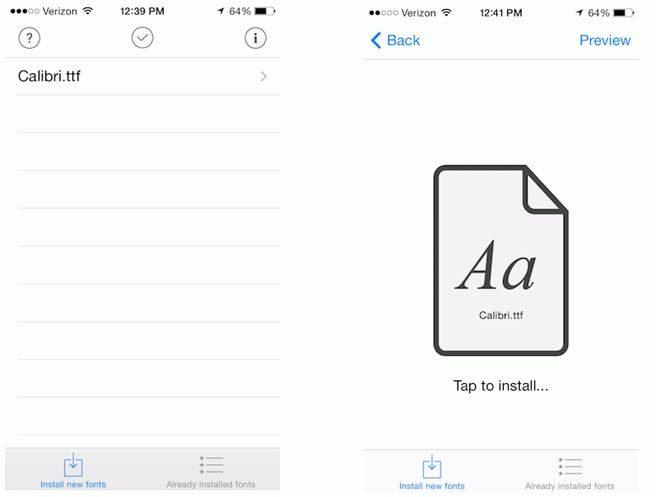
BytaFont 3
Если вы хотите изменить вид шрифта на вашем iPhone/iPad, вы можете использовать приложение BytaFont 3. BytaFont 3 – бесплатный джейлбрейк твик, который позволяет изменить системный шрифт на вашем iOS устройстве. Обратите внимание, для того, чтобы использовать это приложение, у вас должен быть доступ к файловой системе девайса.
Джейлбрейк может привести к аннулированию гарантии и сделать смартфон невосприимчивым к обновлениям, поступающих от Apple. Кроме того джейлбрейк может привести к потере данных, поэтому, сделайте резервную копию iPhone прежде чем приступать к работе.

• Установите BytaFont. Для этого откройте “Cydia” => Найдите “BytaFont” и установите его. После успешной установки BytaFont 3 на устройство – запустите его. Вот как устанавливать приложения, через Cydia Impactor на iOS.
• Для того, чтобы установить шрифты на iOS, откройте приложение BytaFont 3 и найдите функцию “Просмотр шрифтов” на нижнем меню. Затем выберите шрифт и загрузить его. Выполните установку и наслаждайтесь :3
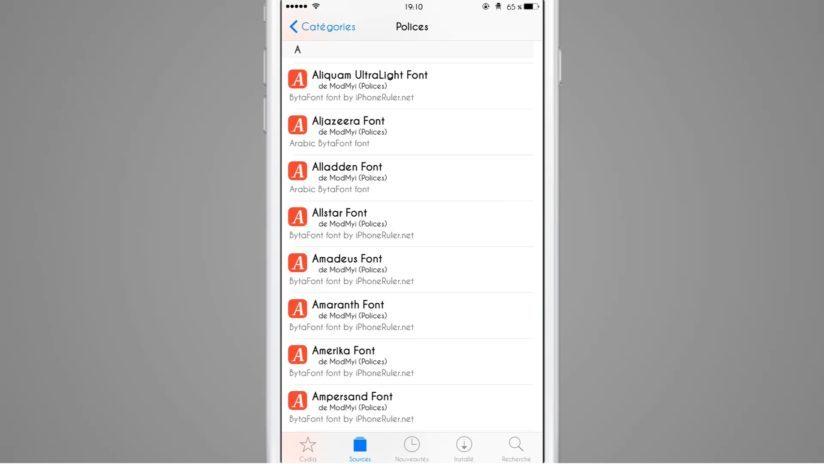
Нашли другое приложение для замены шрифтов на Айфоне? Оставьте в комментариях название и мы обязательно дополним статью!
Просмотреть установленные в iOS (iPadOS) шрифты можно в меню Настройки → Основные → Шрифты. Стоит отметить, что использовать установленные шрифты пока можно далеко не во всех приложениях, даже в штатных (Заметки).
Как на айфоне сделать курсив?
Для выделения текста вы можете использовать курсив, жирный текст или подчеркивание. Для этого нажмите в любом месте текста два раза подряд, перейдите по стрелке в дополнительное меню и нажмите B/U. Теперь вам остается лишь выбрать тип выделения.
Как поменять шрифт на айфоне в инстаграме?
Меняем шрифты с помощью приложения
Как изменить шрифт в Ватсапе на айфоне?
- Перейдите в Настройки iPhone .
- Нажмите на Экран и яркость > Размер текста.
- Подвиньте бегунок, чтобы установить подходящий для вас размер текста.
Как сделать красивый шрифт на телефоне айфоне?
Как на айфоне сделать шрифт больше?
Как сделать жирный шрифт в айфоне?
Как установить жирный шрифт на iPhone
Как на айфоне сделать перечеркнутый текст?
В отобразившемся черном меню нажмите значок стрелки;
Как сделать курсив на телефоне?
Чтобы поменять шрифт на телефоне, зайдите в настройки.
Как сделать красивый шрифт в Инстаграме в истории?
Как изменить стиль шрифта на андроид?
Как сделать красивый шрифт в подписи Инстаграм?
Fonts & Text Emoji for Instagram
- Скачайте бесплатное приложение Fonts & Text Emoji for Instagram в AppStore или Play Market.
- Выберите понравившийся шрифт в нижней панели.
- Напечатайте текст в верхнем окне.
- Скопируйте и вставьте в поле шапки Инстаграма.
- Готово!
Как изменить шрифт контактов в Ватсапе?
Откройте WhatsApp. Нажмите Другие опции . Нажмите Настройки > Чаты > Размер шрифта.
…
Чтобы изменить размер шрифта на других экранах:
- Откройте Настройки устройства > Спец. возможности.
- Нажмите Размер шрифта.
- Вы можете выбрать По умолчанию, Крупный или Максимальный.
Как использовать разные шрифты в Ватсапе?
Android: нажмите и удерживайте текст, который вы ввели в текстовое поле, а затем выберите Жирный, Курсив, или Ещё . Нажмите Ещё , чтобы выбрать Зачёркнутый или Моноширинный.
Для выделения текста вы можете использовать курсив, жирный текст или подчеркивание. Для этого нажмите в любом месте текста два раза подряд, перейдите по стрелке в дополнительное меню и нажмите B/U. Теперь вам остается лишь выбрать тип выделения.
Как изменить стиль шрифта в айфоне?
Изменение размера шрифтана iPhone, iPad или iPod touch
Как писать только большими буквами на айфоне?
для этого идем: Settings -> General -> Keyboard и там включаем кнопочку Enable Caps Lock, после чего в режиме редактирования теста дважды нажимаем на shift и получаем функцию Caps Lock и спокойно пишем свой текст именно заглавными буквами.
Как писать курсивом?
Чтобы написать текст курсивом, используйте _подчеркивания_ с обеих сторон текста. Хотите выделить текст жирным шрифтом? Поставьте *звездочки* по обе стороны текста. Когда нужно применить зачеркивание к тексту, используйте ~тильду~ до и после текста.
Как сделать текст курсивом в Ватсапе?
Если у вас Андроид, тут тоже все просто.
Как поменять шрифт на айфоне в инстаграме?
Меняем шрифты с помощью приложения
Как изменить вид иконок на iPhone?
Как сделать Caps Lock на айфоне?
Как убрать автоматическую заглавную букву на айфоне?
Как отключить Caps Lock на айфоне?
Для выключения этого режима еще раз коснитесь клавиши shift. Если описанные выше действия не помогли включить режим Caps Lock, проверьте параметры настройки iOS. В разделе Основные > Клавиатура (General > Keyboard) проверьте, чтобы параметр Вкл. Caps Lock (Enable Caps Lock) был включен.
Как писать разными шрифтами в Ватсапе?
Android: нажмите и удерживайте текст, который вы ввели в текстовое поле, а затем выберите Жирный, Курсив, или Ещё . Нажмите Ещё , чтобы выбрать Зачёркнутый или Моноширинный.
Как написать курсивом в Инстаграм?
Fonts & Text Emoji for Instagram
- Скачайте бесплатное приложение Fonts & Text Emoji for Instagram в AppStore или Play Market.
- Выберите понравившийся шрифт в нижней панели.
- Напечатайте текст в верхнем окне.
- Скопируйте и вставьте в поле шапки Инстаграма.
- Готово!
Как сделать текст курсивом в HTML?
Как и в случае с жирным текстом, курсивный текст можно сделать тремя способами:
- Тег i HTML;
- Тег em HTML;
- CSS-свойство font-style.
Как увеличить количество участников группы в Ватсапе?
Использование стильных шрифтов в чате с друзьями или использовании учетных записей в социальных сетях всегда было увлекательным для большинства из нас. И чтобы предложить то же самое, в App Store есть множество приложений для шрифтов для iPhone. Однако найти лучшее, что соответствует вашим потребностям, может оказаться проблематичным. Чтобы облегчить вам это, я подготовил список лучших приложений для шрифтов для iPhone. Давайте посмотрим.
- Шрифты
- Классные шрифты
- Шрифты Клавиатура и шрифт Coll Art
- Шрифты Клавиатура — Шрифт и символ
- Шрифты для вас
- Приложение для шрифтов — Coll Fonts Keyboard
- Шрифт
- Шрифты ++
- Fonts4fun
1. Шрифты

Приложение получило оценку 4,6 и более 134 тысяч отзывов и с гордостью считается одним из самых любимых приложений Fonts в App Store. Он без проблем работает с вашими учетными записями в социальных сетях, WhatsApp и iMessage. Кроме того, для удобства работы команда постоянно обновляет свой банк шрифтов новыми и дизайнерскими вкраплениями.
Цена: бесплатно (покупки в приложении начинаются с 0,99 доллара США).
2. Классные шрифты

Именно так оно и названо. Это пит-стоп для множества классных шрифтов, которые можно использовать во всех приложениях на вашем iPhone. Вы правильно прочитали, включая ваше почтовое приложение. Так что будьте готовы привлечь внимание и выделиться, используя одни из лучших шрифтов. Не только это, вы можете получить трехдневную бесплатную пробную версию, прежде чем выбрать премиум-версию, которая стоит 4,99 доллара.
Цена: бесплатно (покупки в приложении начинаются с 0,99 доллара США).
3. Шрифты Клавиатура и шрифт Coll Art

Будьте изобретательны и забавны с широким спектром шрифтов, предлагаемых этим приложением. В нем есть несколько замечательных функций, таких как поддержка портретной и альбомной ориентации, обратный набор текста, шрифты эмодзи и т. Д. Предлагая около 50 шрифтов, к которым можно легко получить доступ на вашем iPhone, приложение не оставит камня на камне, чтобы дать вам лучший опыт.
Цена: бесплатно (Font Keyboard Pro — 0,99 доллара США).
4. Fonts KeyBoard-Font и Symbol

В приложении есть такие замечательные функции, как стильные и креативные шрифты, ряд символов, смайликов и текстовых смайлов, а также шаблоны с вдохновляющими цитатами. Это банк из более чем 100 креативных шрифтов и 300+ символов, которые делают его интригующим и интересным. Хотя премиум-версия приложения стоит 14,99 доллара США, у вас есть возможность делать доступные покупки, если это необходимо.
Цена: бесплатно (покупки в приложении начинаются с 4,99 долларов США).
5. Шрифты для вас

Цена: бесплатно (Fonts + Pro — 1,99 доллара США).
6. Приложение Font — Клавиатура Coll Fonts

Это приложение выводит стандарты красоты на новый уровень, предлагая стили шрифтов и темы клавиатуры. К шрифтам можно легко получить доступ в любом приложении. Он предлагает дружественный пользовательский интерфейс, в котором размещено более 180 тем клавиатуры и более 150 стилей шрифтов, чтобы вы каждый раз выделялись. У вас также есть возможность настроить клавиатуру и шрифты для индивидуального использования.
Цена: бесплатно (покупки в приложении начинаются с 0,99 доллара США).
7. Шрифт

Если вам нравится использовать художественные шрифты или другие дизайнерские шрифты в своих учетных записях в социальных сетях или во время чата с другом, в этом приложении есть все, что вам нужно. Его можно использовать бесплатно и без скрытых затрат. Это делает его еще более привлекательным. Однако это не влияет на общее впечатление и предложение. Вы по-прежнему можете выбирать из множества вариантов и стилей.
8. Шрифты ++

Приложение предлагает дизайнерские шрифты на основе Unicode. Однако это не имеет значения, если у человека, которому вы пишете, нет этих шрифтов; они все равно смогут его просмотреть. Помимо чатов и учетных записей социальных сетей, шрифты также можно использовать в календаре, папках, списке задач и т. Д., Чтобы обеспечить вам более персонализированный опыт. Он поставляется с бесплатной 3-дневной пробной версией до начала месячной или годовой подписки.
Цена: бесплатно (Unlock Pro — $ 8,99).
9. Fonts4fun

Создайте свою индивидуальность в социальных сетях с помощью стильных шрифтов. Есть уникальный стиль, чтобы выразить каждую фразу, которую вы хотите. Доступ к основным функциям можно получить бесплатно. Однако, чтобы отменить нажатие на всю команду, вам нужно будет подписаться на членство. Планы подписки доступны на одну неделю, один месяц и год.
Цена: бесплатно (1 неделя — 3,49 доллара США)
Часто задаваемые вопросы (FAQ)
Как я могу добавить шрифты на свой iPhone?
Вы можете добавлять шрифты, импортируя их из доступного списка пользовательских шрифтов. Для шрифтов, которые были загружены. Вы можете установить их через диспетчер шрифтов в приложении настроек.
Как использовать шрифты на моем iPhone?
Как менять шрифт в Ватсапе
Форматируя текст в каком-то текстовом редакторе, вы наверняка замечали функциональные кнопки, предназначенные для изменения стиля или характера начертания букв. В WhatsApp подобных инструментов нет, то есть физически кнопки отсутствуют. Однако это не значит, что возможности написать жирным шрифтом или курсивом нет, просто они не совсем очевидные. По ходу дела мы разберем:
- Курсивное начертание.
- Выделение полужирным.
- Цветное оформление.
- Так называемый шрифт разработчиков.
- Зачеркнутые надписи.
- Подчеркивание снизу.
- И другое.
Способы писать разными шрифтами
Для общего удобства мы разделим стили написания и их использования на несколько глав статьи. Переходите сразу же к нужной или ознакомьтесь со всеми, ведь это очень интересная функция, которая наверняка окажется полезной.
Курсив
Это начертание лучше иллюстрирует какие-то эмоции или случаи, когда речь идет о каких-то слухах, недостоверной информации, в диалогах. Если вы хотите поменять шрифт в Вотсапе на курсивный, выполните следующие шаги:
Если с этим все понятно, то двигаемся дальше.
Полужирный (выделенный)
Такой шрифт акцентирует внимание пользователя на нужном нам фрагменте. Для использования подобного подхода:
Система преобразует шрифт написания на полужирный в указанных нами местах. Все готово!
Шрифт разработчиков
Такой шрифт также нельзя найти на панели инструментов, и его существование неочевидно. Чтобы его использовать:
Меняем цвет букв
В самом мессенджере Ватсапе писать цветным шрифтом не получится. Единственное исключение – жирное выделение, которое делает буквы визуально более темным. Но есть два обходных способа:
Второй способ мы затронем гораздо подробнее чуть позже, а вот с необычным использование картинок мы разберемся сейчас:
Это довольно удобный способ, как писать в Ватсапе цветными буквами, ведь встроенной функции в мессенджер, к сожалению, нет. Также вы можете пользоваться сторонними приложениями для этих целей, но о такой возможности мы поговорим в конце статьи.
А сейчас речь пойдет об альтернативных шрифтах.
Другие шрифты в Ватсапе
Помимо названных и описанных выше вариантов форматирования текста, есть несколько необычных вариаций. Давайте посмотрим на них, а для удобства восприятия разобьем дальнейшее повествование на несколько логических блоков.
Перевернутый или зеркальный
Не совсем понятно, какова практическая ценность такого шрифта, однако выглядит он необычно. Для претворения задуманного в жизнь нужно скачать приложение Flip Text, которое наиболее простое в освоении.
Остается скопировать полученный текст и вставить его поле для ввода в мессенджере WhatsApp. Переходим к другим разновидностям.
С нижним подчеркиванием
Обычным способом достичь нижнего подчеркивания не получится. Поэтому представим несколько вариантов достижения желаемого.
С помощью сторонних ресурсов:
Второй вариант заключается в использовании возможностей текстовых редакторов, и копировании фраз выбранному контакту.
Зачеркнутый текст
Таким простым образом можно писать разными шрифтами в Ватсапе.
Транслитерация текста – как написать транслитом
Транслит онлайн переводчик
Предлагаем пошаговую инструкцию для вашего удобства:
Приложения для WhatsApp, чтобы изменить стиль текста
Рассмотрим несколько сторонних приложений для форматирования текста и стиля начертания. Для удобства восприятия разобьем дальнейшее повествование на несколько логических блоков.
TextArt
Это приложение поможет писать в Ватсапе писать цветным шрифтом или просто сделать стильную надпись. Для претворения задуманного в жизнь:
Эта программа содержит множество стилей во встроенной библиотеке, и обширный инструментарий. Для практической реализации задуманного:
Завершение
Теперь вы знаете, как менять шрифт в WhatsApp и какие варианты написания заложены в приложении. В целом, их не так уж и много: курсивный, полужирный, зачеркнутый и так называемый шрифт разработчиков. К сожалению, цветную надпись в самом мессенджере сделать не выйдет, но есть несколько обходных вариантов, которые достаточно удобные для пользователя.
Читайте также:


